


在使用Win10系统的过程中,有时候我们会切换到平板模式以获得更加直观的触控体验。然而,一旦进入平板模式,有些用户可能会困惑于如何退出这种模式,特别是对于不太熟悉系统操作的人来说。本文将介绍如何在Win10系统中从平板模式中退出,让您能够轻松地切换回常规桌面模式。
具体方法如下:
1、启动电脑设置,轻触左上方的系统选项。
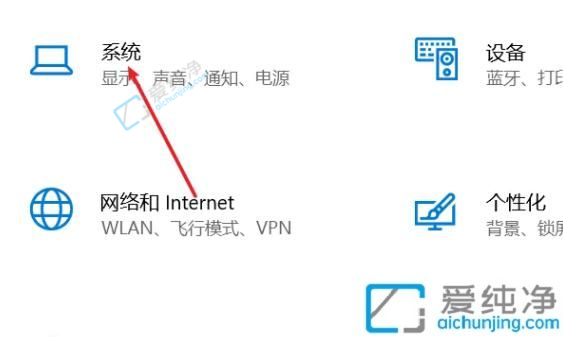
2、随后点击底部的“平板电脑”。
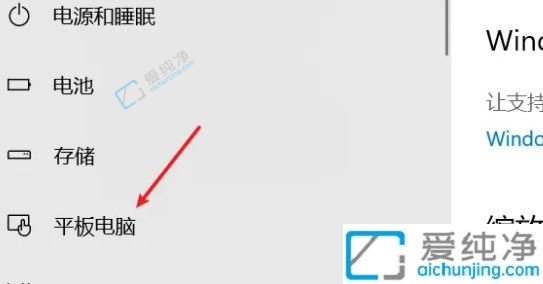
3、根据个人需求进行开启或关闭设置即可。
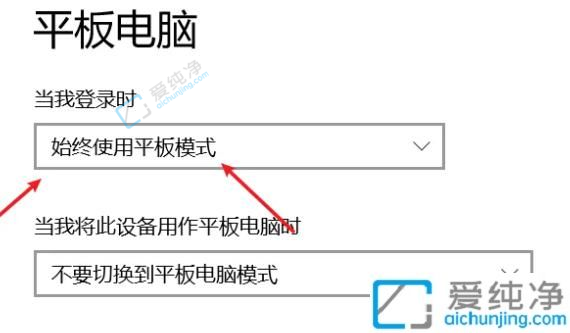
通过本文的指导,您现在已经学会了如何在 Windows 10 中退出平板模式,恢复到传统的桌面模式。切换回桌面模式可以让您更加舒适地使用您的设备,特别是在需要更多桌面功能和窗口管理时。如果您下次再次误操作进入了平板模式或需要进入其他模式,您可以运用本文提供的方法进行操作。
| 留言与评论(共有 条评论) |